Как заблокировать приложения для Android с помощью лица и голоса
Разное / / February 11, 2022
Время стать реалистом. Не все из нас гордятся всеми приложениями, которые мы установили на свой телефон. Может быть, у вас есть личные документы, хранящиеся в одном, или, может быть, вы просто немного стесняетесь того, что находится в вашем профиле Tinder. Конечно, вы можете спрятать определенные приложения в папку, но гораздо лучшим решением будет сохранить те, которые вы хотите приватить под замком.

И под замком и ключом я имею в виду лицо и голос. Бесплатное и замечательное приложение для Android под названием AppLock сканирует ваше лицо и слушает ваш голос в качестве шаблона безопасности. Затем, как только эти конкретные черты будут применены в качестве пароля для ваших приложений, ваш телефон Android сможет определить, когда вы действительно пытаетесь получить доступ и предоставить его.
Настройка распознавания лиц и голоса
При настройке AppLock первым шагом является выбор фразы разблокировки. Для приложений, защищенных паролем, это то, что вам нужно произнести вслух, чтобы распознавание голоса разблокировало приложение. Предустановленные параметры включают
«Подтверди меня», «Разблокируй мое приложение», и «Открыть блокировку приложения» но вы можете установить фразу на что хотите.
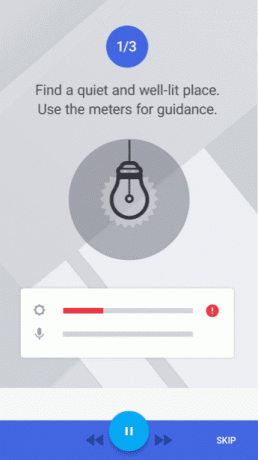
Теперь пришло время проверить как распознавание лица, так и распознавание голоса.
Важный: Крайне важно, чтобы вы нашли хорошо освещенное место, чтобы приложение могло распознать ваше лицо. Если вы не можете, попробуй посветить фонарикомИспользуйте направляющие вверху, чтобы определить, правильно ли выровнено ваше лицо и достаточно ли освещено. При необходимости отрегулируйте. Пока работает распознавание лиц, вам нужно трижды повторить фразу разблокировки, чтобы AppLock мог распознать и ваш голос.

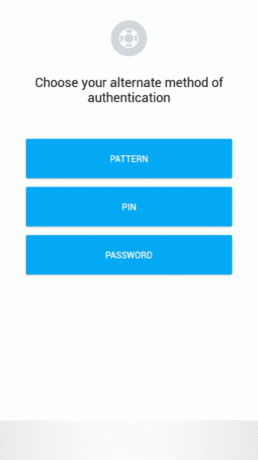
Наконец, вам нужно будет выбрать альтернативный метод аутентификации. Это на тот случай, если распознавание лица и голоса в данной ситуации не работает или если вы решите не использовать их. Выберите ввод шаблона, четырехзначного пин-кода или стандартного пароля.
Теперь, когда AppLock настроен, пришло время поиграть с параметрами блокировки определенных приложений.
Блокировка ваших приложений
Как только вы предоставите AppLock доступ к использованию в настройках Android, вы должны увидеть все свои приложения в списке вместе с предустановленными уровнями безопасности. По умолчанию все приложения в настоящее время разблокированы, что означает, что перед открытием им не требуется уровень безопасности.
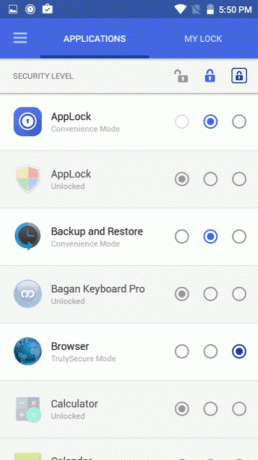

AppLock включает два других режима безопасности. Значок среднего замка вверху — это удобный режим. Если вы включите это для любого количества приложений, вам потребуется предоставить свое лицо или ваш голос перед открытием — или ваш альтернативный шаблон, пин-код или пароль. Если вы выберете режим TrulySecure, который представляет собой значок замка, окруженный рамкой, AppLock потребуется ваше лицо и ваш голос, чтобы разрешить доступ к указанному приложению (приложениям).
Поэкспериментируйте с настройками безопасности, доступными для каждого приложения, и установите их по своему вкусу. Наконец, когда вы попытаетесь открыть защищенное приложение, вмешается AppLock и потребует соответствующую аутентификацию. Это отличный способ добавить дополнительный уровень безопасности на ваш Android-смартфон.
СМОТРИТЕ ТАКЖЕ:Как сделать ваш Android максимально безопасным
Последнее обновление: 03 февраля 2022 г.
Вышеупомянутая статья может содержать партнерские ссылки, которые помогают поддерживать Guiding Tech. Однако это не влияет на нашу редакционную честность. Содержание остается беспристрастным и аутентичным.

Написано
Джордж Тинари уже более семи лет пишет о технологиях: руководства, инструкции, новости, обзоры и многое другое. Обычно он сидит перед своим ноутбуком, ест, слушает музыку или громко подпевает ей. Вы также можете подписаться на него в Твиттере @gtinari, если вам нужно больше жалоб и сарказма в вашей хронике.



